Многие люди создают несколько учетных записей электронной почты, чтобы использовать их для разных целей. Если у вас несколько учетных записей электронной почты, одну из них можно назначить учетной записью по умолчанию.
Настройка почтовой учетной записи по умолчанию
-
В меню Сервис выберите пункт Учетные записи.
Совет: Список учетных записей находится в левой части диалогового окна Учетные записи, а учетная запись по умолчанию указана первой в списке.
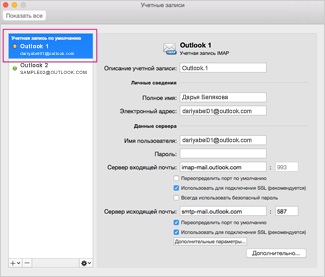
-
Выберите учетную запись, которую хотите сделать учетной записью по умолчанию.
-
В нижней левой области поля Учетные записи щелкните Задать по умолчанию

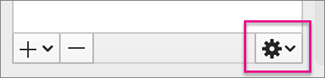
Заметки
-
Чтобы отправить сообщение из учетной записи, отличной от используемой по умолчанию, выберите ее в списке в разделе Входящие. Теперь вы можете отправлять почту с использованием выбранной записи. Завершив отправку, в разделе Входящие выберите учетную запись по умолчанию.
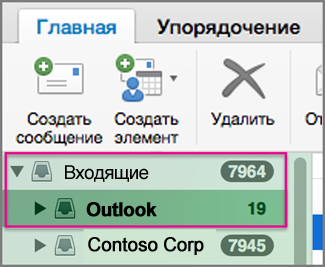
-
При пересылке или ответе на сообщение Outlook используется учетная запись, в которую было отправлено исходное сообщение. Чтобы изменить этот параметр, в меню Outlook щелкните Параметры, а затем в разделе Email выберите пункт Создание

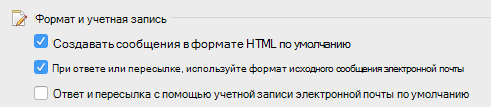
Настройка программы чтения электронной почты по умолчанию
Программа чтения электронной почты по умолчанию используется, когда при просмотре веб-страницы вы делитесь ею по электронной почте с другом или коллегой либо отправляете себе для последующего чтения. По умолчанию на устройствах Mac используется приложение Mail, но вы можете сменить его на Outlook.
-
Выберите Finder > Программы.
-
Выберите Mail.
-
Выберите Mail > Настройки.
-
На вкладке Основные в разделе Почтовый клиент по умолчанию выберите Microsoft Outlook.










